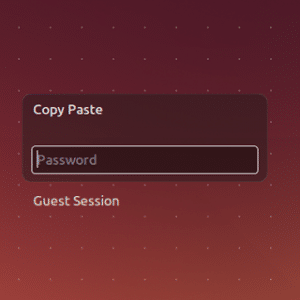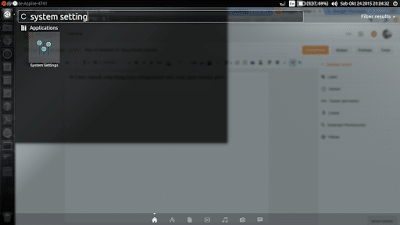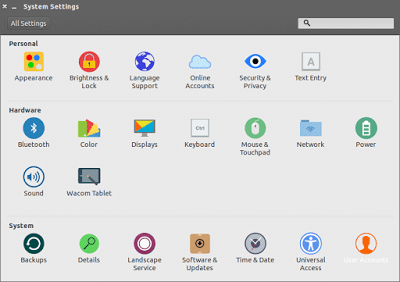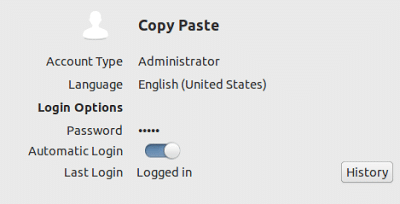Cara Enable/Disable Automatic Login Di Ubuntu, Sangat Mudah! – Ubuntu adalah salah satu distro yang sangat populer di kalangan pengguna Linux, seperti distro-distro lainnya, setiap menghidupkan komputer kita harus login terlebih dahulu. Biasanya hanya tinggal memasukkan password user saja.
Tapi, bagi kalian yang ingin melewati login screen saat menghidupkan komputer, kalian bisa merubah sedikit setting pada User Accounts. Berikut cara selengkapnya:
Cara Enable/Disable Automatic Login Di Ubuntu
1. Pertama, buka System Setting, bisa melalui menu launcher.
2. Maka, akan muncul tampilan System Setting lalu klik User Account.
3. Setelah jendela User Account terbuka, klik Lock di bagian pojok kanan atas mala nantinya kalian akan diminta memasukkan password.
4. Selanjutnya, klik tombol Switch pada Automatic Login. Hingga menyala untuk enable dan sebaliknya untuk disable.
5. Setelah itu, klik lock dibagian pojok atas tadi.
6. Setelah semuanya selesai, coba restart komputer, maka ubutu tidak akan meminta password login lagi dan langsung masuk ke desktop.
Itulah informasi tentang “Cara Enable/Disable Automatic Login Di Ubuntu, Sangat Mudah!“, semoge bermanfaat.